
Agentforceを試してみたいけど…TrailheadのPlaygroundじゃ使えないの?



うん、実はPlaygroundではAgentforceを使えないのよ!
Agentforceを実際に使ってみたいのに、「Agentforceの設定が見つからない…」そんな経験はありませんか?
Agentforceを試すには、Playgroundではなく「開発者向けの環境(Developer Edition)」を作成する必要があります。
私自身も最初は「どの環境なら使えるの?」と迷ってしまい、手探りで進めました。この記事では、これからAgentforceを使ってみたい方に向けて、環境の作成手順をステップごとにわかりやすく解説します。
このページを見ながら進めれば、Agentforceを使う準備が整います!一緒に進めていきましょう!
Agentforceを使うには?2つの方法を紹介
PlaygroundでAgentforceを使おうとしても、「設定やメニューが見当たらない…」ということがありますよね。
実は、通常のPlaygroundはAgentforceに対応していないため、別の環境を用意する必要があります。
現在、Agentforceを試用できる環境は2つあります。
それぞれの環境には特徴があり、使い方や有効期間も異なるため、違いを整理してご紹介します。
Agentforce PlaygroundとDeveloper Editionの2つの環境がある
現在、Agentforceを試すには以下の2つの環境が用意されています。
- Agentforce Playground
-
- Trailhead経由で作成される、Agentforce専用の一時的な学習用環境
- Agentforceの機能は最初から使えるが、有効期間が短い(最大5日程度)
- Developer Edition
-
- Salesforceが無料で提供する開発者向けの環境
- Agentforce以外にもさまざまな機能を試すことができ、条件を満たせば長期利用も可能
Agentforce Playgroundは、Trailheadの特定モジュールやバッジを進めていく際に、作成を促される一時的な学習用環境です。
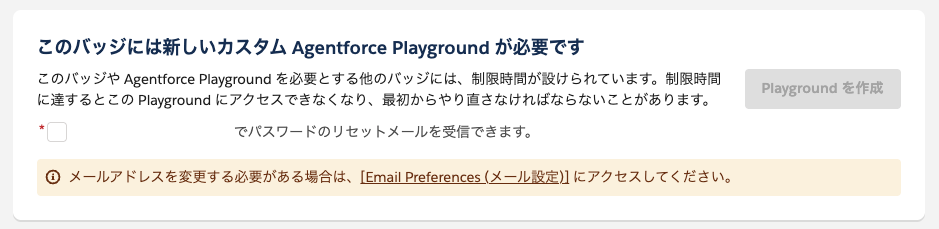
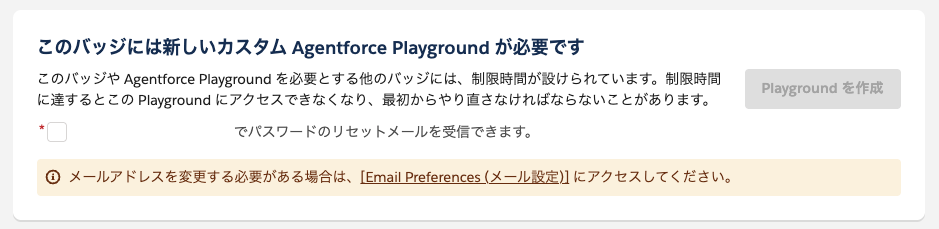
おすすめは継続利用しやすいDeveloper Edition
Agentforce Playgroundは一時的に使うには便利ですが、利用期限が5日という注意点があります。
そのため、Agentforceをじっくり試してみたい方や、他の開発機能もあわせて使いたい方には、Developer Editionがおすすめです。
Developer Editionは無料で作成でき、45日以上ログインがないと削除されることもありますが、定期的にログインさえしていれば継続利用が可能です。
Developer Editionでは、Agentforceの機能だけでなく、開発ツールなども利用できます。
- Agentforce Builder(AIエージェントの作成)
- Prompt Builder(プロンプトの定義とテスト)
- Apex開発、Lightning アプリケーションビルダー など
開発環境としても活用できるので、「Agentforceを使ってみたい」+「Salesforceを深く学びたい」という方にはおすすめです。
Developer Editionを作成する方法
ここからは、Agentforceを使うための環境としておすすめの「Developer Edition」の作成方法を紹介します。
作成は無料で、数分あれば完了しますよ!
作成ページのURLと画面の流れ
Developer Editionは、以下のSalesforce公式ページから作成できます。
アクセスすると、作成用の入力フォームが表示されます。
この画面で、名前やメールアドレス、会社名などの基本情報を入力するだけでOKです。
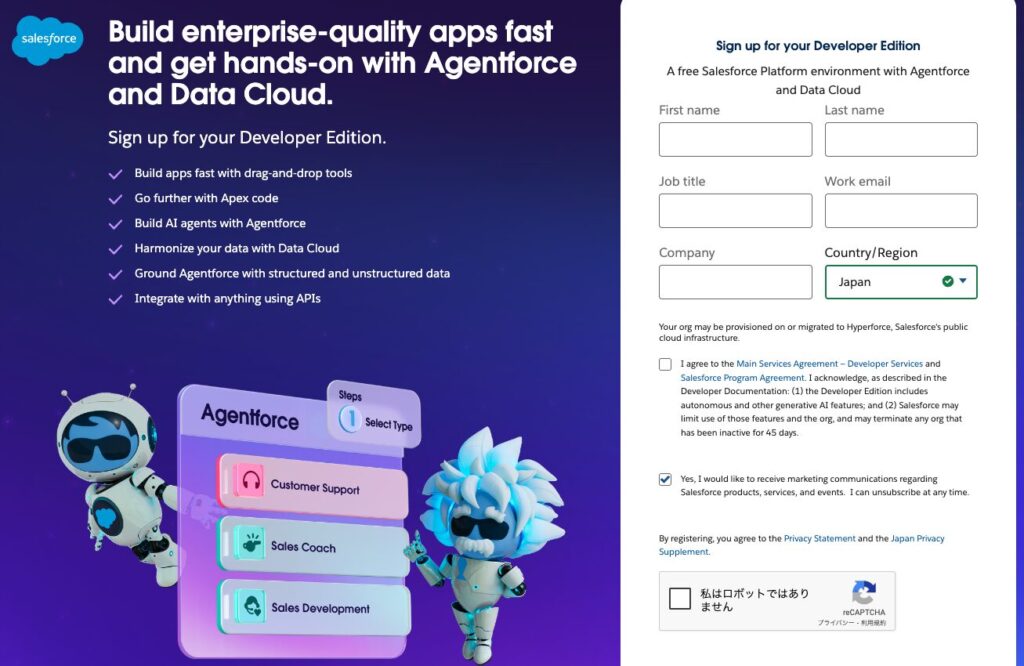
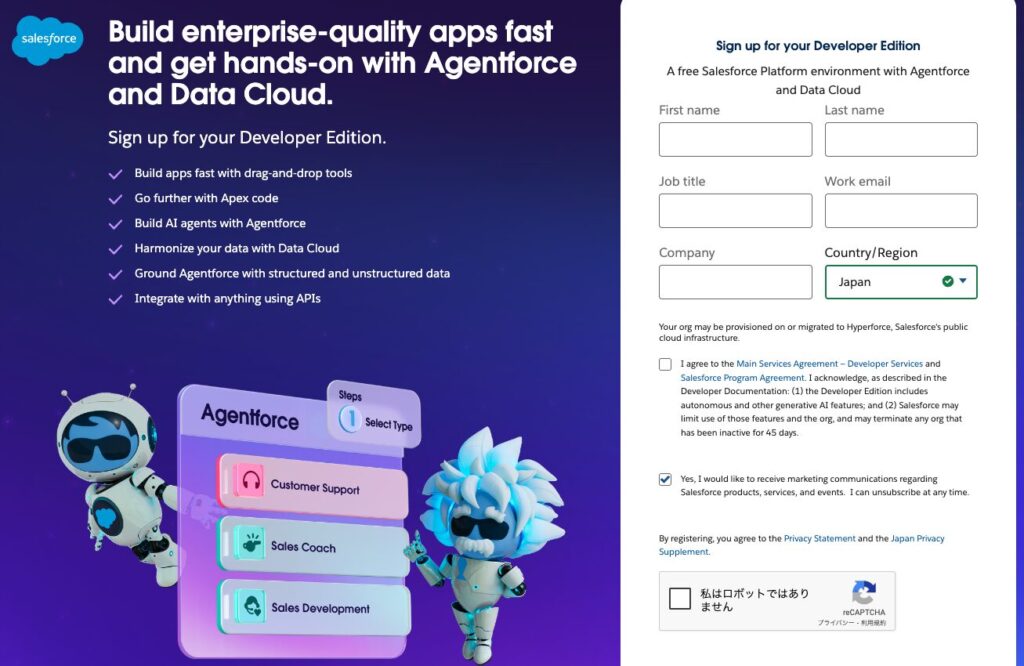
入力する情報とメール確認のポイント
フォームに入力する項目は次のとおりです。
- First name / Last name:英字でも日本語でも入力OK
- Job title:役職を入力(「なし」でもOK)
- Work email:Gmailや会社などの有効なメールアドレスを入力
- Company:会社名を入力(「個人」でも可)
- Country/Region:「Japan」を選択
入力後、同意のチェックをつけて「Sign Me Up」ボタンを押すと、入力したメールアドレス宛に作成完了メールが届きます。
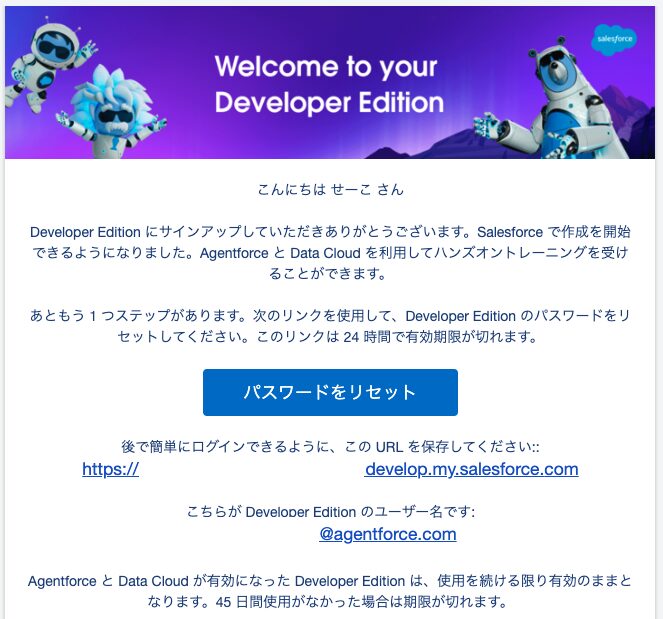
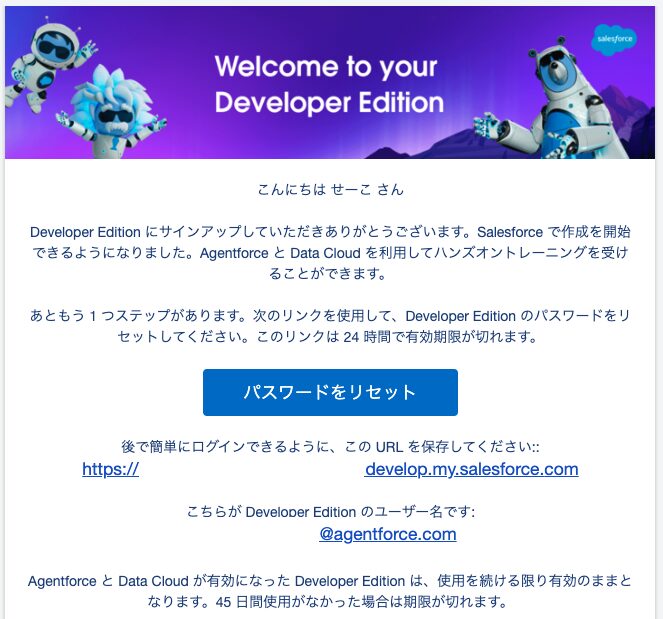
メールに記載されているログインURLとユーザー名は次回以降のログインで使用しますので、メモしておきましょう。
メール内の「パスワードをリセット」リンクをクリックすると、パスワードの設定画面に進みます。
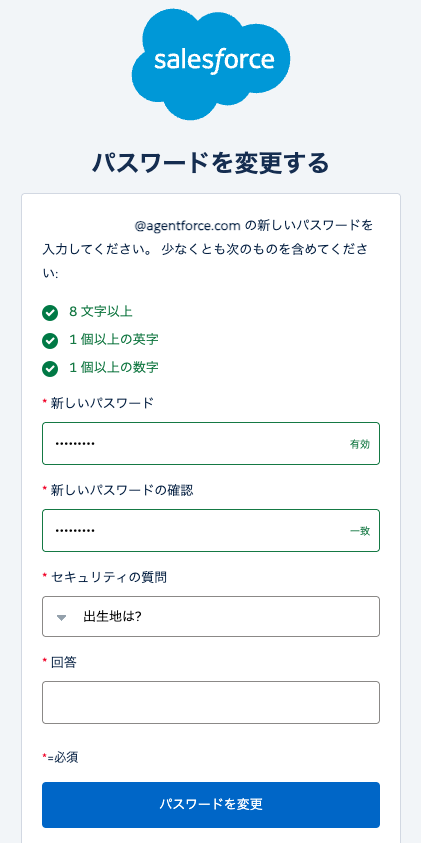
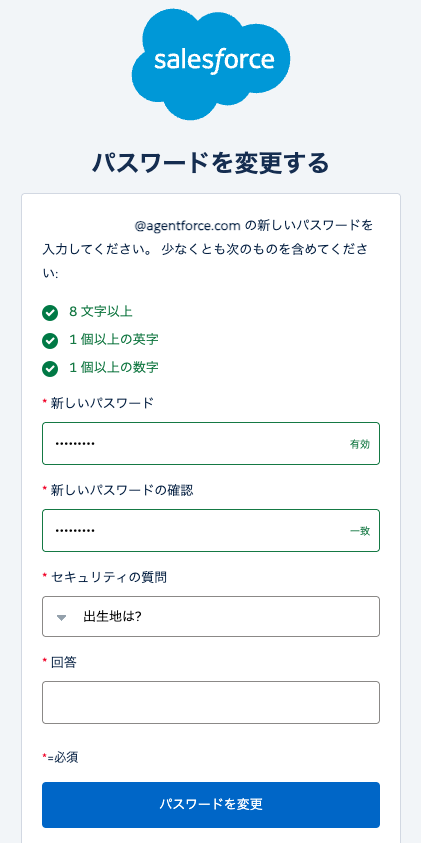
パスワードを入力してログインできたら完了です!
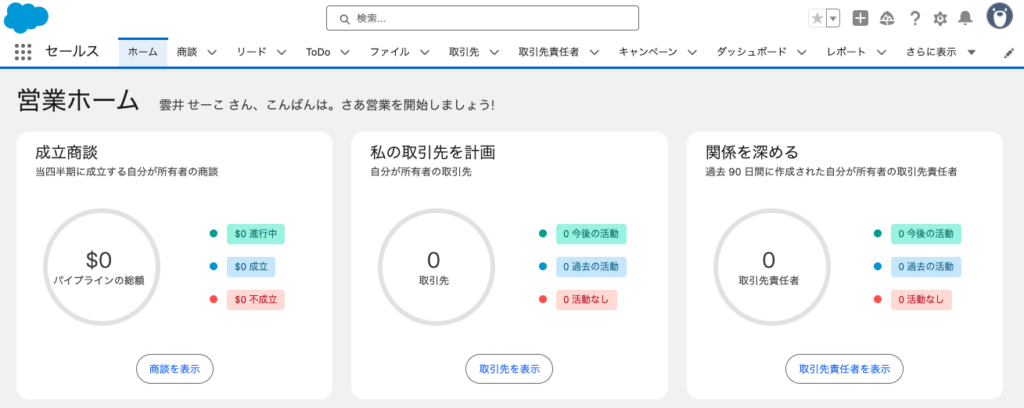
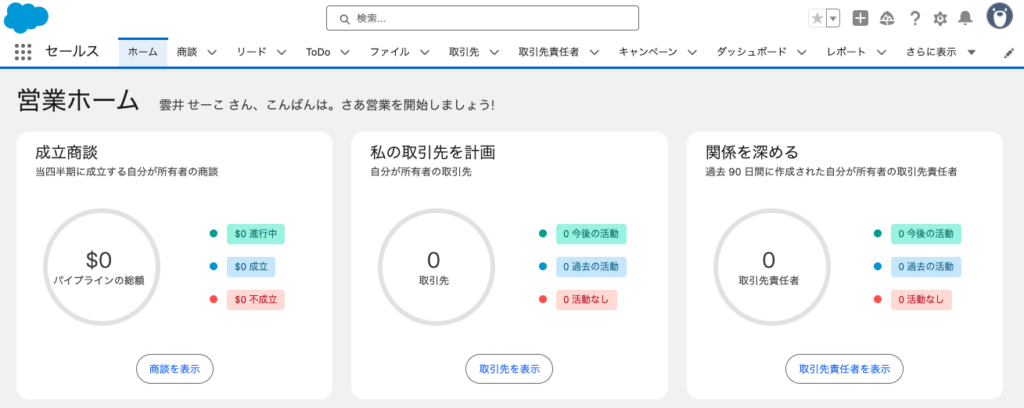
次回からのログインは、メール内のログインURL、ユーザー名と、先ほど設定したパスワードを使います。



えっ、もうできたの?思っていたよりずっと簡単だった!



でしょ?Developer Editionって作成もすぐだし、無料でいろいろ試すことができるからほんと便利なんだよ!
Agentforceが使えるか確認しよう
ログインが完了したら、次のポイントをチェックして、Agentforceが使える状態かを確認しましょう。
- 「設定」→「Einstein 生成 AI」→「Einstein 設定」があることを確認します。
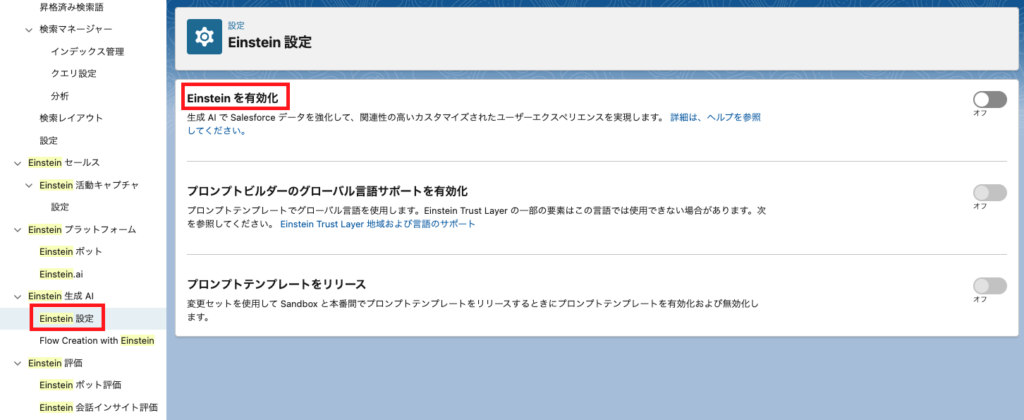
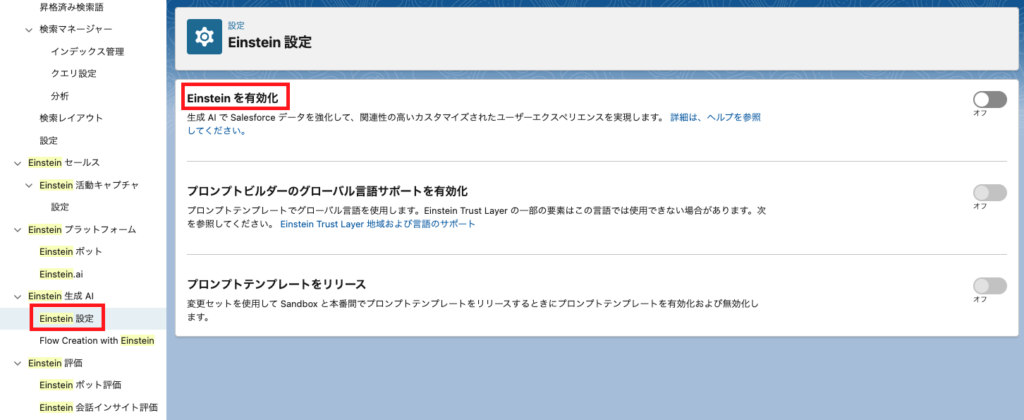
この設定を有効化することでAgentforceが使えるようになります。
※有効化の手順は別の記事でご紹介します。
よくある質問とトラブル対処法
Developer Editionの作成やAgentforceの利用にあたって、つまずきやすいポイントをQ&A形式でまとめました。
「これはどうなのかな?」というときのチェックにご活用ください。
Q. 作成完了メールが届かない
A. 迷惑メールに振り分けられていないか、確認してみましょう。
Developer Editionを作成した直後に届くはずの作成完了メールが見当たらない場合、以下を確認してみましょう。
チェックポイント
- 迷惑メールフォルダを確認:特にGmail・Outlookでは自動で振り分けられることがあります。
- メールアドレスに誤りがなかったか再確認:スペルミスやドメイン間違いに注意。
- 数分待っても届かない場合は、もう一度入力フォームを送信:再度作成を試してみましょう。
どうしても届かない場合は、別のメールアドレスを使うと解決することもあります。
Q. Developer Editionはどのくらいの頻度でログインすればいい?
A. 45日に1回はログインしましょう。
SalesforceのDeveloper Editionは、45日間ログインがない場合、削除されてしまいます。
公式ヘルプには「削除前に通知メールが届く」とされていますが、確実に維持したい場合は以下を心がけましょう。
- 月に1回程度ログインする
- Salesforceからの削除前メールが届いたらすぐにログインする
削除された場合、その環境は復元できません。大切な設定やテストデータがある場合は注意しましょう。
Q. 複数のDeveloper Editionを作成しても大丈夫?
A. はい、大丈夫です。ただし、同じメールアドレスでは作成できないため、別のメールアドレスで作成する必要があります。
同じメールアドレスで作成すると、以下のようなユーザー名を案内するメールが届き、追加で作成することはできません。
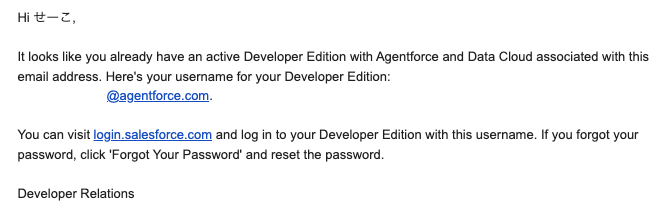
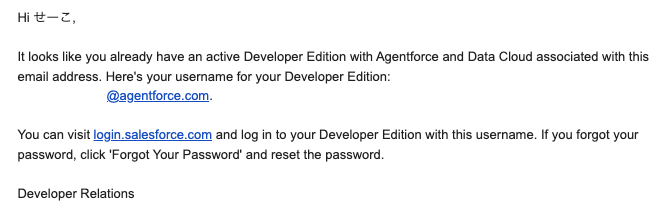
複数の環境が必要な場合は、別のメールアドレスで作成しましょう。
まとめ:Agentforceを試すには無料のDeveloper Edition
Agentforceを実際に試してみるためには、TrailheadのPlaygroundではなく、Developer Editionを作成する必要があるという点が、今回の大きなポイントでした。
作成の流れや注意点、Agentforceが利用できる環境かどうかの見分け方なども確認できたので、これでAgentforceを試す準備はバッチリですね!
ぜひご自身の環境でログインして、Agentforceを設定してみてください。



最初はちょっと難しそうだと思っていたけど、やってみたら意外と簡単だったかも!



うん!最初の一歩を踏み出せれば、あとはどんどん試していけるよ!
次は「Agentforce Builder」にチャレンジ!
Agentforceには、自分だけのAIエージェントを作ることができる「Agentforce Builder」という機能があります。
- 「この業務に特化したAIがほしい」
- 「回答の文体を変えてみたい」
- 「Salesforceのナレッジをもとに回答させたい」
そんな希望を叶えられるのが、Agentforce Builder。
次回の記事では、このAgentforce Builderの画面の見方やエージェントの作成ステップを、初心者にもわかりやすく解説していきます。
記事が公開され次第、こちらにリンクを掲載します!